
Como confiar no computador no iPhone com tela quebrada? [Resolvido]

A maioria dos usuários de iPhone sabe o quão caro pode ser cair e quebrar a tela de um iPhone. Isso leva a rachaduras na tela que se espalham ao longo do tempo causando mais danos ao iPhone. Isso interfere na forma como você interage com a tela do iPhone. Como resultado, você será incapaz de confiar no seu iPhone de modo a fazer backup de seus dados, restaurar o backup, ou até mesmo limpar o iPhone através do iTunes, Leia mais para aprender a confiar no computador no iPhone com uma tela quebrada.

Parte 1. É possível confiar no seu computador no iPhone com uma tela quebrada?
Parte 2. Como confiar no computador no iPhone com uma tela quebrada?
Parte 3. Como recuperar dados de um iPhone / iPad quebrado?
A resposta para isso é um grande NÃO. Obviamente, você não pode confiar no computador no iPhone quebrado, isso porque você não poderá tocar no botão "Confiar". Isso, portanto, significará que você será incapaz de fazer ou restaurar backups, pois você não pode confiar em um computador em uma tela quebrada do iPhone. A solução óbvia é ter a tela substituída, reparada ou obter um novo iPhone. No entanto, há uma opção melhor e mais econômica.

Saiba também:
Como você pode existir o modo zoom facilmente no seu iPhone? Este guia irá dizer-lhe soluções.
Excelentes plataformas de reunião virtual e aplicativo de reunião espelho no PC
Para confiar no computador em um iPhone quebrado, você pode tentar usar o VoiceOver e a Siri se o iPhone tiver um botão Início e ele ainda funcionar. Esta solução funciona para alguns dispositivos, mas não para todos. Basta tentar.
1. Mantenha pressionado o botão Início para ativar a Siri. Diga "Open VoiceOver".
2. Pressione o botão Início duas vezes para exibir a tela de senha.
3. Use a parte da tela que responde ao toque para deslizar para a esquerda e para a direita, o que move o cursor do VoiceOver para um botão de número de senha diferente. O VoiceOver também diz que o botão está selecionado, o que é útil se você não vir a tela.
Quando o cursor estiver na próxima senha desejada, clique duas vezes para "clicar" na senha selecionada.
4. Uma vez que o iPhone é desbloqueado, você pode precisar do VoiceOver para clicar em "Confiar" na caixa de diálogo "Confiar neste computador" que aparece quando você conecta seu iPhone ao seu computador.
5. Agora você pode copiar fotos e / ou fazer backup do seu iPhone quebrado usando o iTunes.
Para desativar o VoiceOver, pode dizer "Desativar o VoiceOver" à Siri ou desativá-lo manualmente acedendo a Definições > Acessibilidade Geral > > VoiceOver.
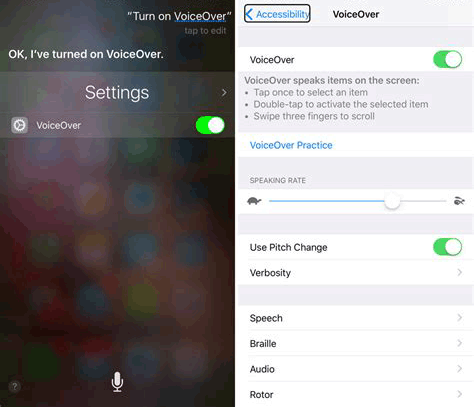
Você pode estar interessado em:
Não consegue ver o pop-up "Confiar neste computador"? É fácil consertá-lo
Efetivamente Reparar a tela do iPad se ele vai preto
Se ter sua tela reparada ou substituída não for uma opção, e a Siri e o VoiceOver não funcionarem, você precisará usar um software profissional de recuperação de dados - Coolmuster iPhone Data Recovery, para restaurar seus arquivos dos backups do iTunes. Desta forma, você pode facilmente ignorar "Confiar neste computador" no seu iPhone, uma vez que você não precisa conectar seu iPhone a um computador. Contanto que você tenha um arquivo de backup em sua pasta iTunes, recuperar seus dados não é um grande problema. Ele pode transferir perfeitamente seus dados existentes do iPhone para o seu computador para backup também.
Além disso, se o seu iPhone tiver confiado no seu computador, você pode usar este software para recuperar seus contatos excluídos, SMS e anexos SMS da memória interna de dispositivos iOS e backup do iTunes. Além disso, seu novo recurso pode restaurar seu backup do iCloud sem problemas.
Além disso, é totalmente compatível com quase todos os dispositivos iOS , incluindo o mais recente iPhone 14 Pro/14 Pro Max/14 Plus/14, iPhone 13 Pro/13/12 Pro/12/11 Pro/11/XR, iPhone XS, iPhone XS Max, iPhone X, iPhone 8 Plus e muito mais (iOS 16 suportados).
Abaixo discutiremos os três métodos em detalhes. Presumimos que você já tenha baixado e instalado o software Coolmuster iPhone Data Recovery .
Recupere seus dados de backup do iTunes sem confiar em um PC em um iPhone:
01Inicie o software de recuperação
Depois de instalar o programa, execute-o em seu computador e escolha a opção "Recuperar do arquivo de backup do iTunes".
02Escolha seu arquivo de backup do iTunes
O software irá digitalizar e listar seus arquivos de backup do iTunes na interface. Se houver outros arquivos de backup ainda não encontrados, você pode tocar no ícone "Selecionar" para escolhê-los manualmente. Em seguida, toque em "Iniciar varredura" para continuar.

Agora, selecione os tipos de arquivo que você deseja verificando e pressione "Start Scan" para exibir seus arquivos detalhados do backup.

03Restaurar seus arquivos de backup do iTunes
Você pode visualizar seus arquivos na interface. Por favor, verifique os arquivos que você deseja recuperar, e extraia-os para o seu computador clicando em "Recover to Computer". Em seguida, você pode recuperar seus arquivos sem confiar no computador em seu dispositivo iOS .

Consulte também:
iOS 16 Bugs: Reparo rápido iOS 16 problemas beta com correções fáceis
Como recuperar contatos do iPhone com tela quebrada?
Considerações Finais
É importante fazer backup de seus dados do iPhone, isso porque você será capaz de exportar e recuperar seus dados livremente. Uma das características surpreendentes sobre este programa é que os dados excluídos também podem ser recuperados simplesmente pela digitalização do dispositivo. Sempre siga os procedimentos acima cuidadosamente para recuperar seus dados ao ter uma tela quebrada do iPhone. De qualquer forma, se você precisa recuperar dados apagados ou perdidos do seu iPhone, por que não tentar o poderoso Coolmuster iPhone Data Recovery?
Artigos relacionados:
Como restaurar o backup do iCloud para o novo iPhone
Reparar erro "Não é possível ativar o iPhone" com correções fáceis
Corrigir e recuperar dados danificados do iPhone com água
Como sincronizar vídeos para iPhone [Manter formatos originais e qualidade]
FGL Pro para Pokémon Go: Poderoso Spoofer para Android [Review]
Como corrigir iPhone Pink Screen da morte sem dificuldade (Resolvido)